钉钉设置群身份的方法
时间:2023-12-21 09:46:25作者:极光下载站人气:67
很多小伙伴在使用钉钉软件创建群聊时经常会需要拉入各个部门的成员,这时设置好群身份能够帮助各个群聊成员快速的认识以及区分各部分的人员。在钉钉中设置群身份的方法也很简单,我们只需要在钉钉的群聊中打开设置选项,然后在群聊设置页面中点击打开设置群身份选项,接着在新页面中点击设置身份和新增选项,最后在弹框中自己输入身份并点击确定和保存选项即可。有的小伙伴可能不清楚具体的操作方法,接下来小编就来和大家分享一下钉钉设置群身份的方法。
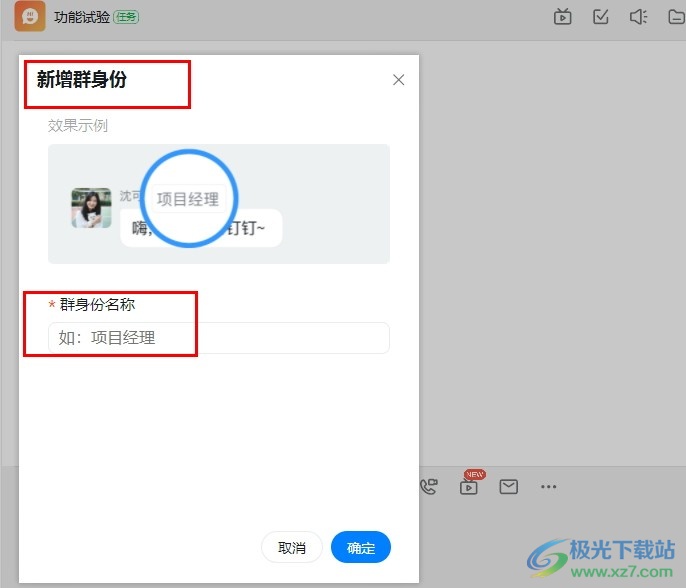
方法步骤
1、第一步,我们在点击打开钉钉软件之后,在消息页面中点击打开一个群聊
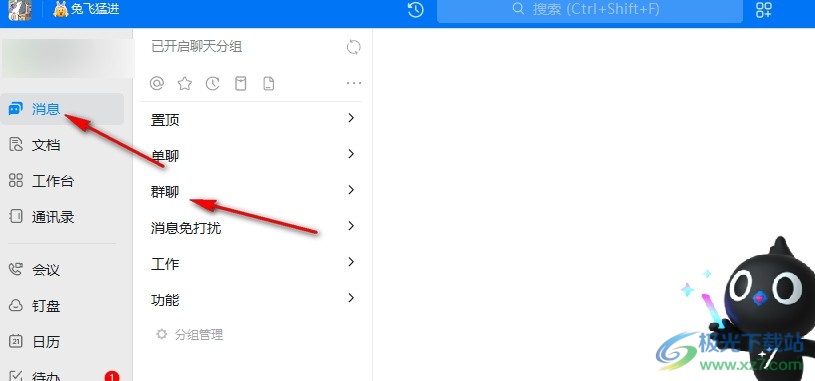
2、第二步,打开群聊之后,我们在群里页面右上角点击打开“设置”图标
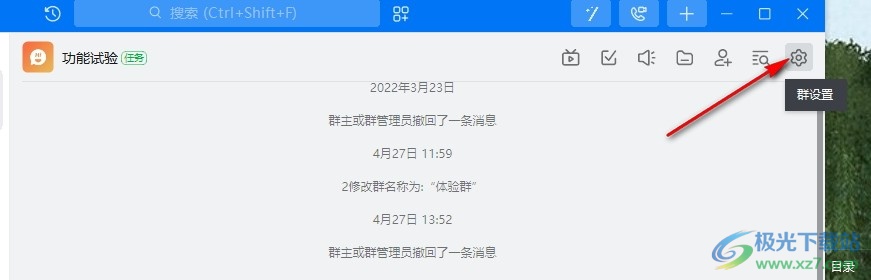
3、第三步,打开设置图标之后,我们在下拉列表中点击打开“设置群身份”选项
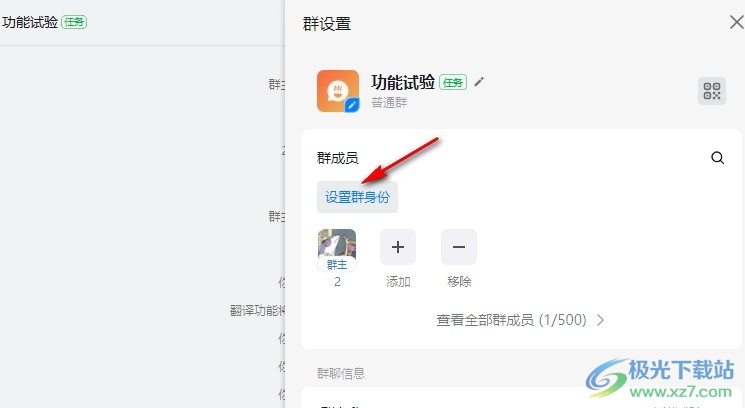
4、第四步,进入群身份设置页面之后,我们点击一个成员右侧的“设置身份”选项,然后在弹框中点击“新增”选项
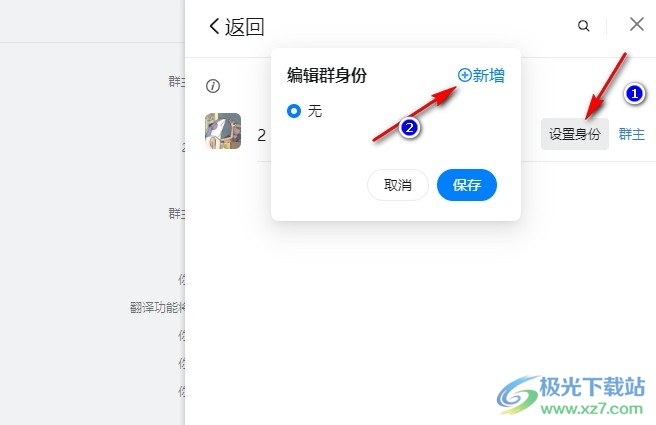
5、第五步,最后我们在弹框中输入身份名称,然后点击确定选项,完成设置之后,我们在设置身份的页面中再点击保存选项即可
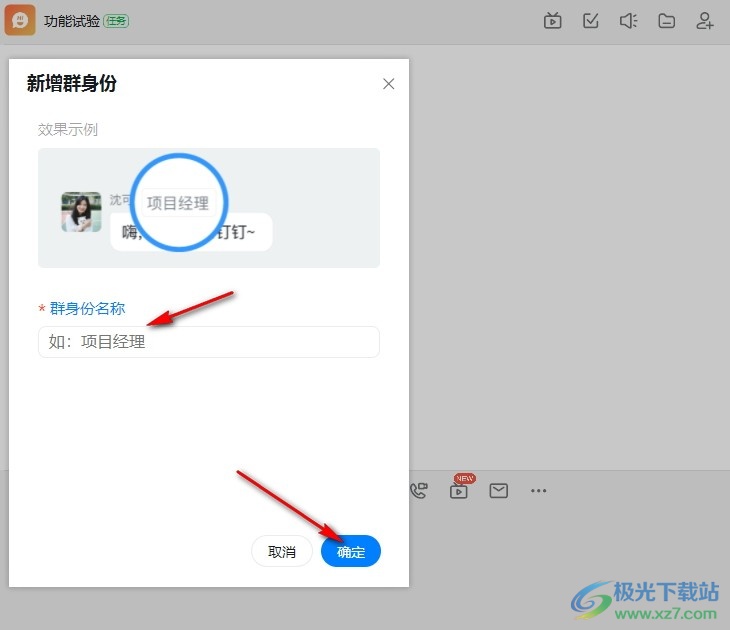
以上就是小编整理总结出的关于钉钉设置群身份的方法,我们在钉钉中打开一个群聊,然后进入群聊设置页面,接着在设置页面中我们打开设置群身份选项,然后在新页面中打开设置身份和新增选项,最后在弹框中输入身份名称,再点击确定和保存选项即可,感兴趣的小伙伴快去试试吧。
相关推荐
相关下载
热门阅览
- 1百度网盘分享密码暴力破解方法,怎么破解百度网盘加密链接
- 2keyshot6破解安装步骤-keyshot6破解安装教程
- 3apktool手机版使用教程-apktool使用方法
- 4mac版steam怎么设置中文 steam mac版设置中文教程
- 5抖音推荐怎么设置页面?抖音推荐界面重新设置教程
- 6电脑怎么开启VT 如何开启VT的详细教程!
- 7掌上英雄联盟怎么注销账号?掌上英雄联盟怎么退出登录
- 8rar文件怎么打开?如何打开rar格式文件
- 9掌上wegame怎么查别人战绩?掌上wegame怎么看别人英雄联盟战绩
- 10qq邮箱格式怎么写?qq邮箱格式是什么样的以及注册英文邮箱的方法
- 11怎么安装会声会影x7?会声会影x7安装教程
- 12Word文档中轻松实现两行对齐?word文档两行文字怎么对齐?

网友评论